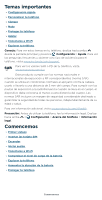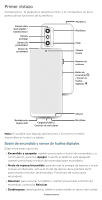Motorola edge 2021 Guia del usuario edge2021 - Page 8
Navegación del sistema
 |
View all Motorola edge 2021 manuals
Add to My Manuals
Save this manual to your list of manuals |
Page 8 highlights
» Menús: cuando veas , la pantalla actual. o , puedes tocarlo para abrir opciones de » Cerrar el teclado: para cerrar un teclado, toca . Consejo: Para abrir rápido la Configuración, desliza hacia abajo dos veces en la barra de estado y presiona . Navegación del sistema Navega con gestos o con los botones de la pantalla. Barra de navegación Encuéntralo en: desliza hacia arriba > Configuración > Sistema > Gestos > Navegación del sistema > Navegación por gestos Para ver la pantalla principal, desliza hacia arriba. Para ver aplicaciones recientes, desliza hacia arriba y mantén presionado. Para volver, desliza hacia el medio. Para cambiar entre aplicaciones, desliza hacia la izquierda o la derecha en la parte inferior de la pantalla. Para acceder al Asistente de Google, desliza hace arriba en diagonal. Barra de navegación. Para ir a la pantalla principal, desliza hacia arriba desde la parte inferior de la pantalla. Para ver las aplicaciones recientes, desliza hacia arriba desde la parte inferior de la pantalla y mantén apretado. Para retroceder una pantalla, desliza hacia el medio desde el borde izquierdo o derecho. » Ir a la pantalla principal: desliza hacia arriba desde la parte inferior de la pantalla. » Mira las aplicaciones recientes: desliza hacia arriba desde la parte inferior de la pantalla y mantén presionado. Toca una aplicación para volver a abrirla. Toca el icono de una aplicación para ver la información de la aplicación o dividir la pantalla. » Regresar a una pantalla anterior: desliza hacia el medio de la pantalla desde el borde izquierdo o derecho. » Cambiar entre aplicaciones: desliza hacia la derecha o izquierda en la barra de navegación. » Inicia el Asistente de Google: desliza hacia arriba en diagonal desde la esquina inferior de la pantalla para iniciar el Asistente de Google. Conoce más acerca del Asistente de Google™. Botones de navegación Encuéntralo en: desliza hacia arriba > Configuración > Sistema > Gestos > Navegación del sistema > Navegación con 3 botones » Atrás: presiona Atrás para ir a la página anterior. » Principal: presiona Principal para regresar a la pantalla principal. » Recientes: Presiona Recientes para ver tus aplicaciones recientes (o pestañas del navegador) y presiona una aplicación para volver a abrirla. Presiona dos veces para cambiar rápidamente entre las aplicaciones recientes. Para quitar una aplicación de la lista de aplicaciones Comencemos